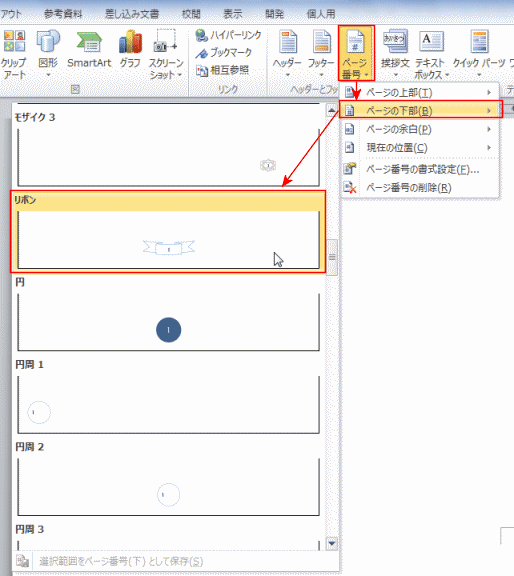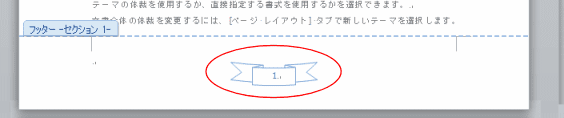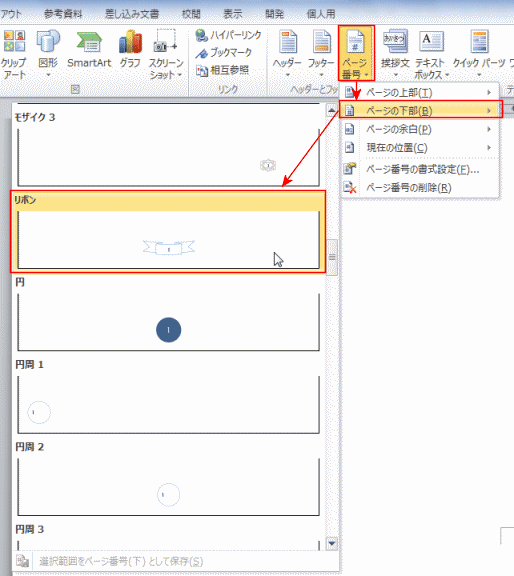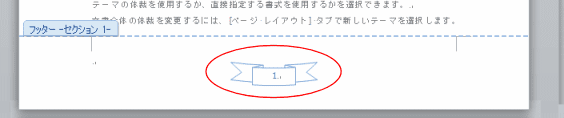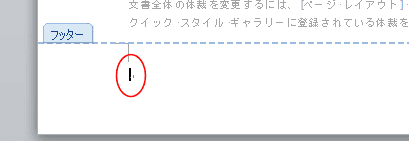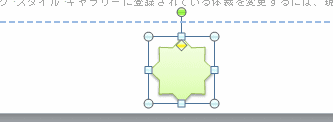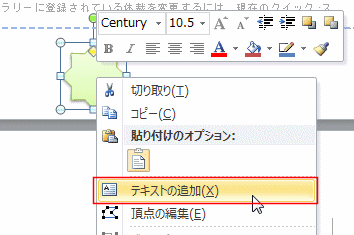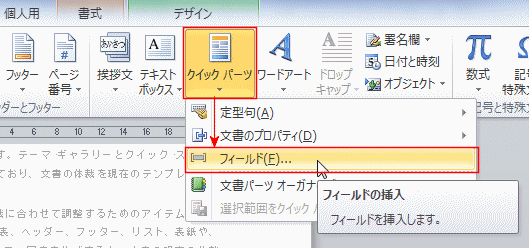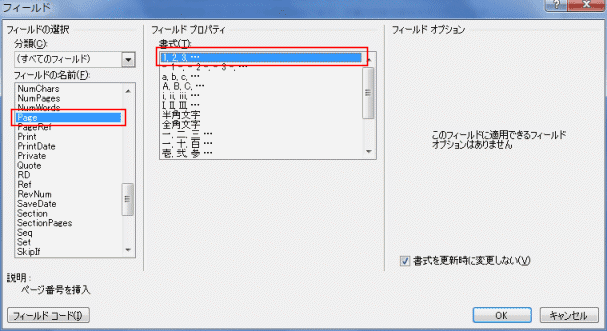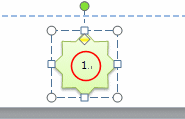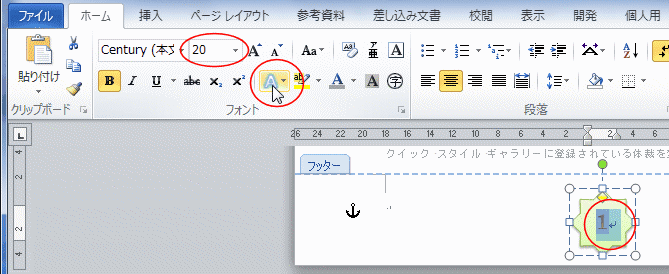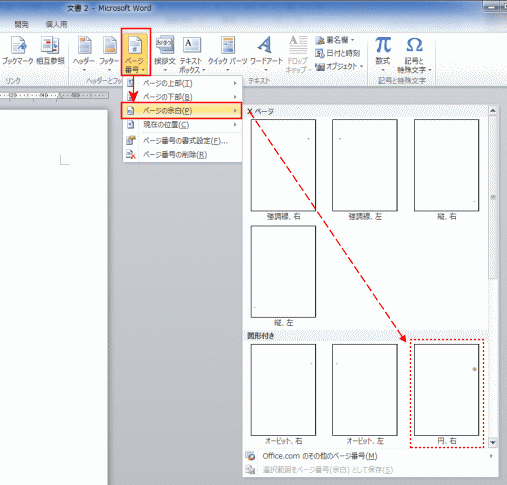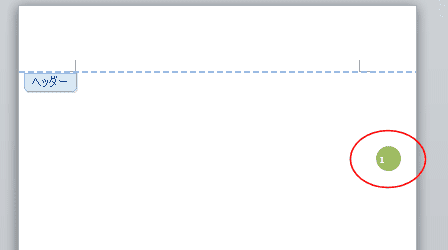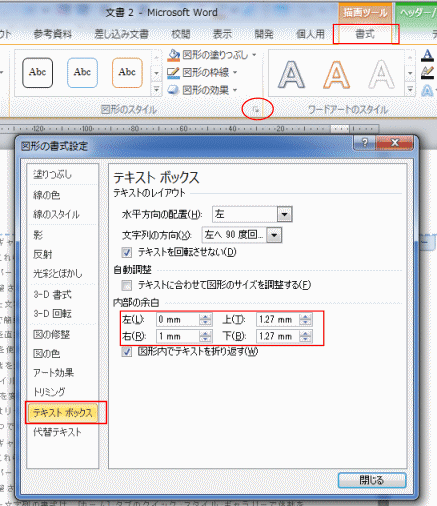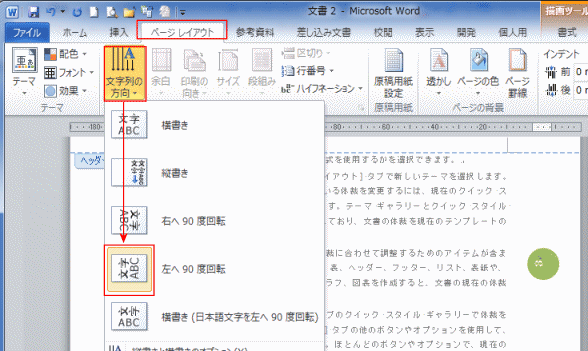-
よねさんのExcelとWordの使い方 »
-
ワード2010基本講座 »
-
ページ番号・ヘッダー/フッター »
-
デザインされたページ番号を入れる
- デザインされたページ番号が標準で準備されています。
[ページ番号]から[ページの下部]または[ページの上部]を選択すると、表示されるメニューからいろいろなデザインのページ番号が選択できます。
- [挿入]タブの[ヘッダーとフッター]グループにある[ページ番号]→[ページの下部]→[リボン]を実行しました。
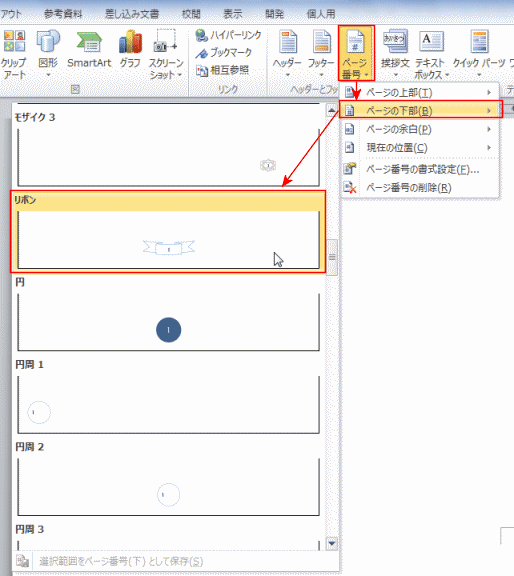
- フッターにオートシェイプのリボンを利用したページ番号が表示されました。
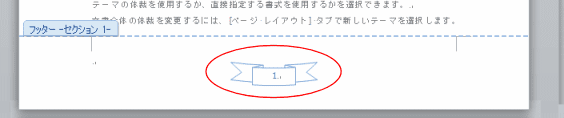
- ヘッダーやフッターにオートシェイプを描画し、テキスト部分にフィールドコードでページ番号を入れます。
- フッター部分をダブルクリックして、フッター部分にカーソルを表示します。
フッターの編集ができる状態になりました。
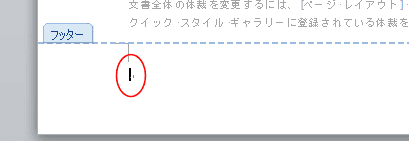
- [挿入]タブの[図]グループにある[図形]から「星8」を描画し、描画ツール リボンで図形のスタイルを変更した状態です。
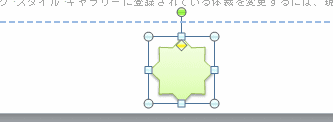
- 描画した図形を右クリックし[テキストの追加]を実行します。
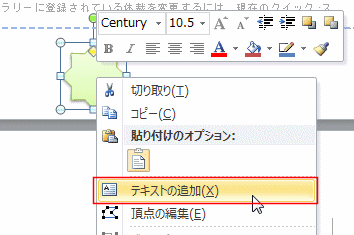
- 図形の中にカーソルが表示されました。

- [挿入]タブの[テキスト]グループにある[クイックパーツ]→[フィールド]を実行します。
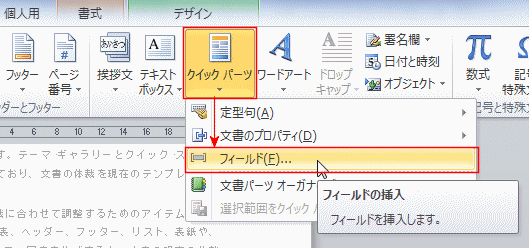
- フィールドの名前で「Page」を選択し、書式で「1,2,3・・・」を選択しました。[OK]ボタンをクリックします。
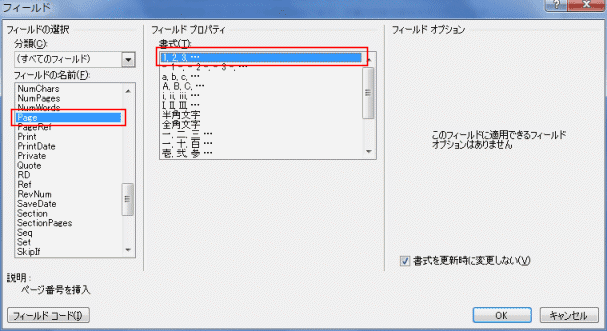
- 図形の中にページ番号が表示されました。
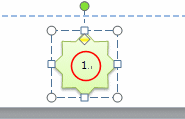
- ページ番号の部分を選択します。
[ホーム]タブの「フォントサイズ」や「文字効果」を設定してみました。
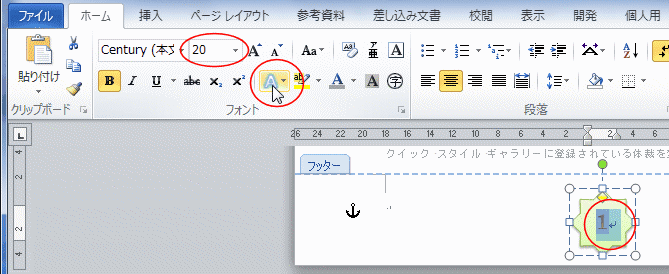
- 好みのデザインでページ番号を作成することができました。

- Word2007から文書の左右の余白部分にページ番号を入れることが容易にできるようになりました。
「容易に」というのはコマンドから選択するだけでページ番号が左右の余白に表示することができるようになったということです。
- [挿入]タブの[ヘッダーとフッター]グループにある[ページ番号]→[ページの余白]→[円、右]を実行しました。
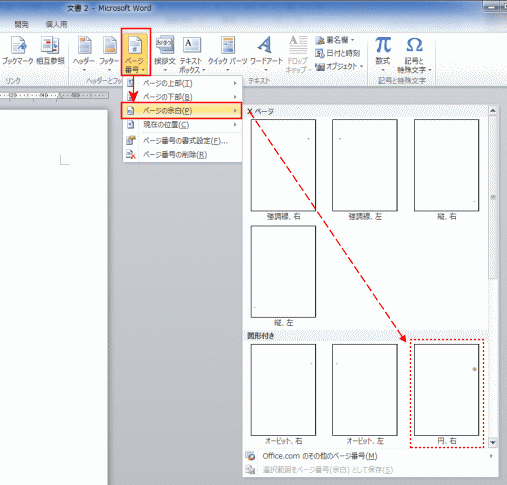
- 文書の右余白にページ番号が表示されました。
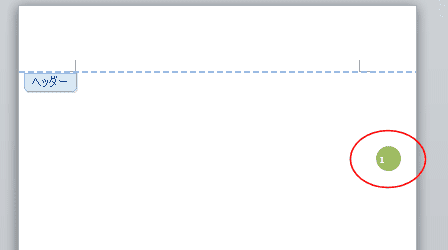
- ページ番号を図形の中央に表示したい
- ページ番号が左のよった状態で表示されているので、中央に表示します。
ページ番号のところにカーソルを表示します。
[ホーム]タブの段落グループにある[中央揃え]を実行します。

- または、描画ツールの[書式]タブで図形スタイル グループにあるダイアログボックス起動ツールをクリックしあmす。
図形の書式設定ダイアログボックスの[テキストボックス]を選択して、内部の余白で表示位置を調整することができます。
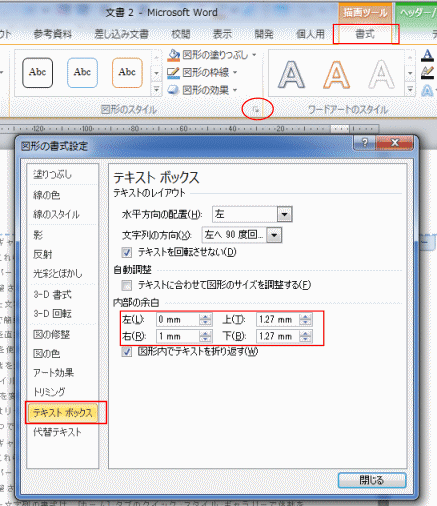
- ページ番号を横向きにしたい。
- ページ番号のところにカーソルを表示します。
[ページレイアウト]タブの[文字列の方向]→[右へ90度回転]または[左へ90度回転]を実行します。
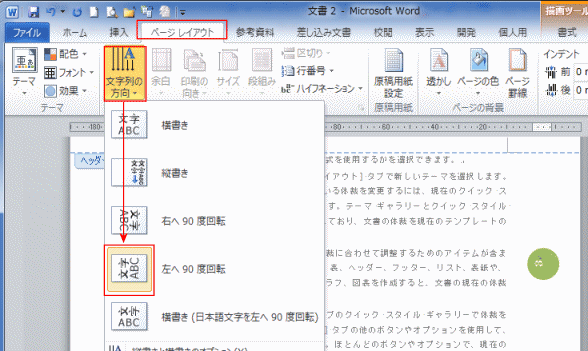
よねさんのExcelとWordの使い方|ワード2010基本講座:目次|ページ番号・ヘッダー/フッター|デザインされたページ番号を入れる